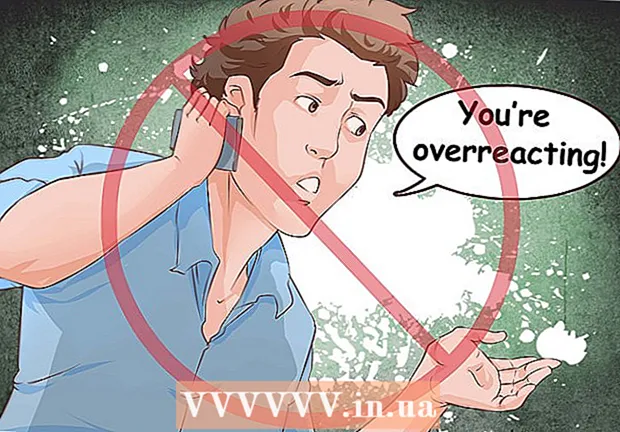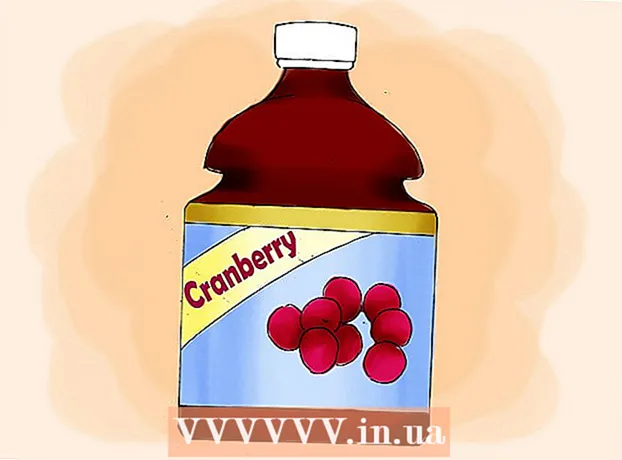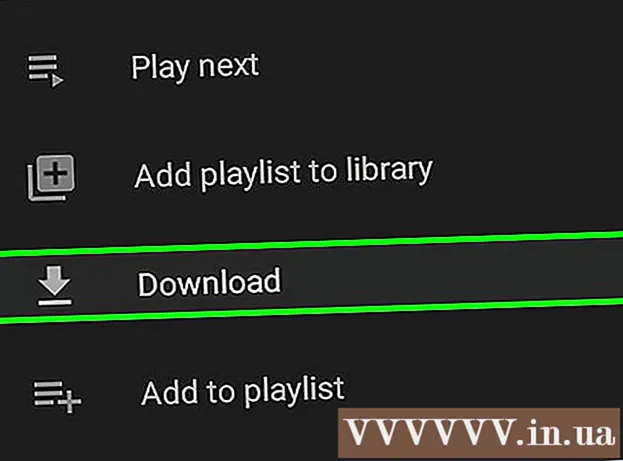
Efni.
Hér er grein sem sýnir þér hvernig á að hlaða niður tónlist af YouTube. Þó að flestir YouTube niðurhalarar hafi takmarkanir og leyfa þér ekki að hlaða niður höfundarréttarvarinni tónlist, þá geturðu samt notað 4K Video Downloader appið til að afrita tónlist frá hvaða YouTube myndbandi sem er eða nota VLC Media Player til að halaðu niður myndbandi og afritaðu skrána á MP3 snið. Ef þú ert með YouTube Music Premium aukareikning geturðu líka hlaðið niður tónlist á farsímum. Athugaðu þó að niðurhal á höfundarréttarvarðu efni er ólöglegt og þú ættir aðeins að nota þessar aðferðir til að hlaða niður eigin tónlist. Að hlaða niður tónlist sem ekki er með í YouTube Premium áætluninni er í bága við reglurnar og gæti valdið því að reikningurinn þinn læsist.
Skref
Aðferð 1 af 2: Notaðu 4K Video Downloader

Sæktu og settu upp uppsetningarskrá 4K Video Downloader. Farðu á https://www.4kdownload.com/products/product-videodownloader úr vafra tölvunnar og smelltu Fáðu 4K vídeó niðurhala (Sæktu 4K Video Downloader) vinstra megin á síðunni. Þegar niðurhali uppsetningarskrár er lokið muntu fylgja þessum skrefum eftir stýrikerfi tölvunnar:- Á Windows: Tvísmelltu á uppsetningarskrána og fylgdu leiðbeiningunum um uppsetningu skjásins.
- Á Mac: Tvísmelltu á uppsetningarskrána, sannreyndu uppsetninguna ef nauðsyn krefur, dragðu 4K Video Downloader forritstáknið í „Forrit“ möppuna og fylgdu leiðbeiningunum á skjánum.

Aðgangur að myndskeiði. Opnaðu YouTube með því að fara á https://www.youtube.com/ úr vafra tölvunnar og finndu eða farðu í myndbandið sem þú vilt hlaða niður tónlist fyrir.
Afritaðu heimilisfang myndbandsins. Auðkenndu slóð myndbandsins í veffangastikunni efst í vafranum þínum og ýttu síðan á Ctrl + C (í Windows) Skipun + C (á Mac) til að afrita.

Opnaðu 4K Video Downloader. Smelltu á Windows Start valmyndina eða Kastljósleitarstikuna á Mac og skrifaðu 4k vídeó niðurhal. Smelltu eða tvísmelltu á leitarniðurstöðuna 4K Video Downloader. Þú munt sjá lítinn glugga á 4K Video Downloader skjánum á skjánum.- Slepptu þessu skrefi ef 4K Video Downloader birtist sjálfkrafa.
Smellur Líma hlekk (Límdu hlekkinn) efst í vinstra horni gluggans.
Bíddu eftir að myndgreiningin ljúki. Þegar þú sérð gæðaval myndbandsins birtast í 4K Video Downloader glugganum geturðu haldið áfram.
Smelltu á „Download Video“ valmyndina og veldu Útdráttur hljóð (Úttakshljóð). Það er valmyndin nálægt efra vinstra horni gluggans.
Breyttu hljóðskráarsniðinu (valfrjálst). Þó að sjálfgefið MP3 snið sé algengasta sniðið geturðu samt smellt á valreitinn Snið (Snið) efst í hægra horninu á glugganum til að skoða og velja annað hljóðform.
Veldu gæði (valfrjálst). Hæsta gæðin verða sjálfkrafa valin en þú getur breytt gæðum vídeóskrárinnar og spilunarhraða með því að haka í reitinn vinstra megin við einn af valkostunum í glugganum.
- Veldu lægri spilunarhraða ef þú vilt að skráin verði minni.
Smellur Vafra (Vafra) til að velja vistaða möppu. Veldu möppuna þar sem þú vilt vista nýju hljóðskrána á tölvunni þinni og smelltu á Vista (Vista) eða Veldu (Veldu).
Smellur Útdráttur (Flytja út) neðst í glugganum. Þetta er aðgerðin sem byrjar ferlið við útflutning tónlistar frá myndbandinu. Þegar umbreytingunni er lokið verður skráin vistuð í völdu möppunni.
- Tvísmelltu á hljóðskrána sem hlaðið var niður til að spila tónlistina með því að nota sjálfgefna hljóðspilara.
Aðferð 2 af 2: Notaðu YouTube Music Premium aukareikning
Gerast áskrifandi að YouTube Music Premium. Ef þú hefur greitt fyrir YouTube tónlistarþjónustuna geturðu hlaðið niður tónlist til að hlusta án nettengingar með YouTube forritinu á Android, iPhone eða iPad. Sótt lög eru aðeins sýnileg til hlustunar þegar þú notar YouTube forritið. Þú ættir að vísa til þess hvernig á að uppfæra í Premium á eftirfarandi hátt:
- Uppfærðu í YouTube Music Premium í Windows eða Mac tölvu
- Uppfærðu í YouTube Music Premium á Android
- Uppfærðu í YouTube Music Premium á iPhone eða iPad
Opnaðu YouTube Music forritið í fartækinu þínu. Það er rautt rétthyrnt tákn með leikhnappi (þríhyrningur sem snýr til hægri) að innan.
Opnaðu lagið sem þú vilt hlaða niður. Ef þú vilt hlaða niður lagalistanum, snertu kortið Thư viện (Gallerí) neðst í hægra horninu á forritinu og veldu síðan lagalistann sem þú vilt hlaða niður.
Pikkaðu á niðurhalsörina (fyrir lagið) eða valmyndina ⁝ (fyrir lagalista). Ef þú valdir örina verður laginu hlaðið niður í símann eða spjaldtölvuna til að hlusta án nettengingar. Ef þú velur að hlaða lagalista skaltu taka næsta skref.
Snertu Sækja (fyrir lagalista). Nú geturðu hlustað á það sem er á lagalistanum þegar þú ert ekki á netinu.
Ráð
- 4K Video Downloader forritið notar reiknirit til að komast framhjá niðurhalstakmörkunum á VEVO og öðrum tónlistarveitum, svo þú getur næstum alltaf hlaðið niður YouTube tónlist.
- Ef 4K Video Downloader getur ekki hlaðið niður ákveðnum lögum ættirðu að prófa að hlaða aftur niður innan 12 klukkustunda frá fyrstu tilraun.
Viðvörun
- Vertu varkár þegar þú notar niðurhalssíður; Sumar síður sýna oft fölsaðar auglýsingar og hlaða niður krækjum.
- Það er ólöglegt að dreifa niðurhalaðri tónlist í atvinnuskyni.
- Að hlaða niður tónlist af YouTube, jafnvel til einkanota, brýtur í bága við skilmála Google og getur verið ólöglegt þar sem þú býrð.
- Ekki hlaða niður YouTube myndskeiðum með undarlegum forritum til að forðast illgjarnan kóða. Ef þú vilt nota forritið sem er að finna í þessari grein skaltu biðja vini þína um frekari ráð eða fara á síður eins og Reddit til að sjá dóma annarra notenda.